- ·上一篇教程:教你win10系统怎么禁用amd显卡驱动更新的方法
- ·下一篇教程:教你win10事件日志服务不可用的解决教程
Windows 10 屏幕虚拟键盘如何打开
Windows 10 屏幕虚拟键盘如何打开?默认情况下您无法直接打开,您可以通过以下的方式来快速开启 Windows 自带的屏幕虚拟键盘,以下是详细的图文教程,希望可以帮助到你。
1、直接按 Win+R 打开运行窗口,在运行窗口中输入 osk 然后按回车即可打开屏幕虚拟键盘。
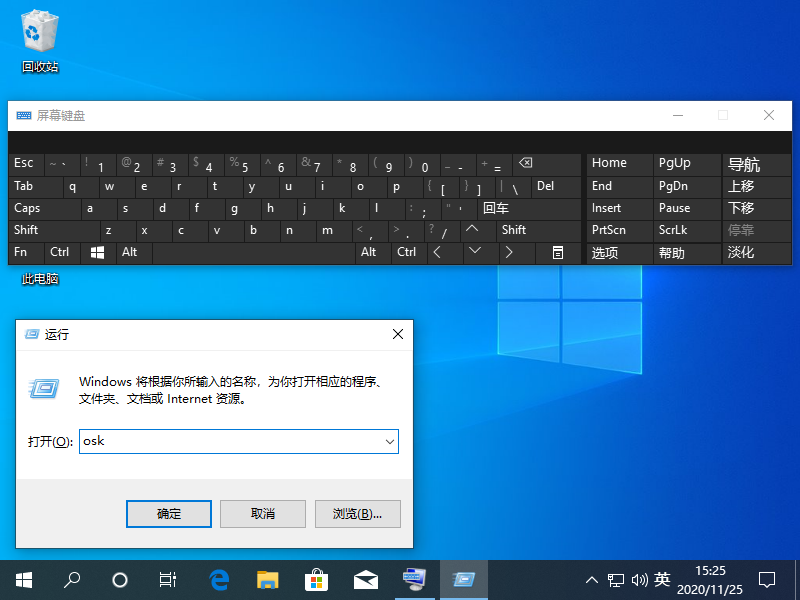
2、如果您的电脑上无法使用键盘输入,那么您可以手动打开开始菜单选择 Windows 轻松使用,然后找到屏幕键盘即可打开。
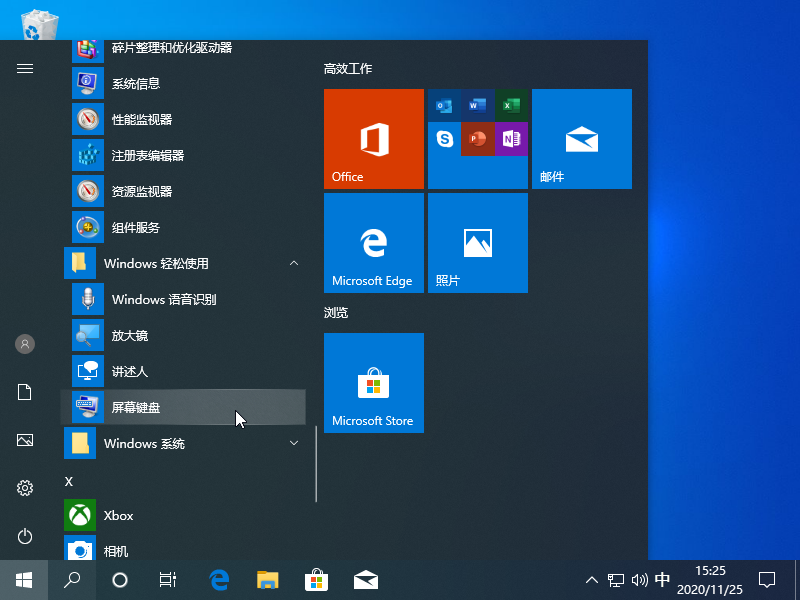
3、如果您在开始菜单中仍然无法找到屏幕键盘,那么您可以直接参考下图中的路径,找到 osk.exe 打开就可以了。
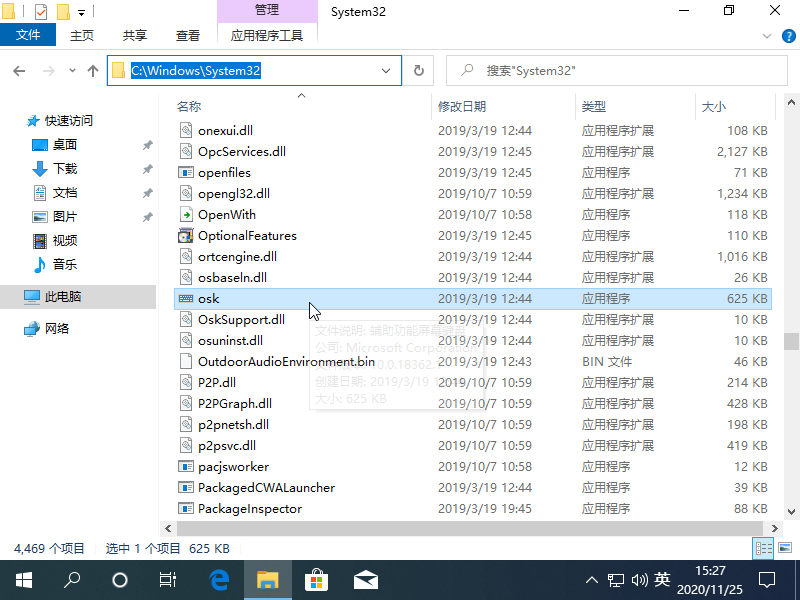
以上就是 Windows 10 屏幕虚拟键盘如何打开的三种方法,希望以上教程可以帮助到你哦。
Tags:
作者:佚名评论内容只代表网友观点,与本站立场无关!
评论摘要(共 0 条,得分 0 分,平均 0 分)
查看完整评论